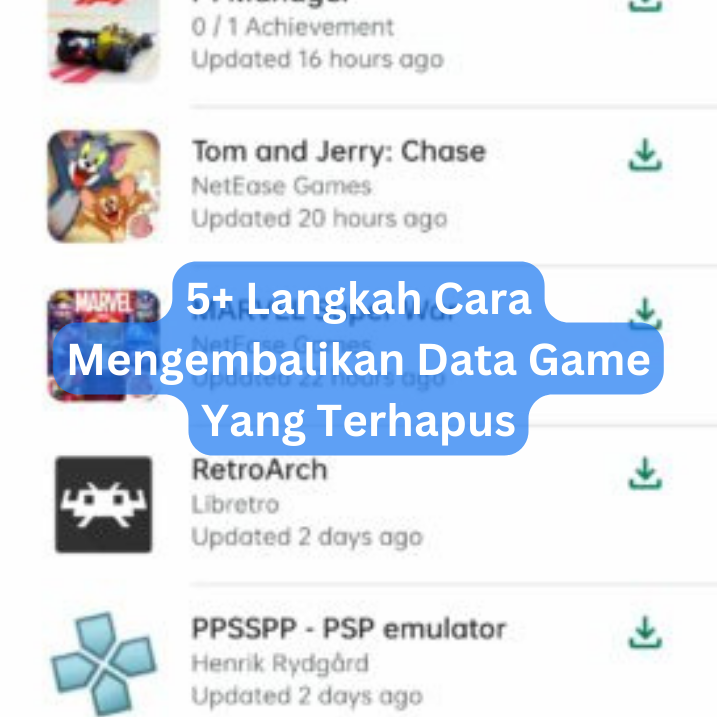blogpress.id – Siapa yang nggak suka main game di Android? Apalagi kalau kamu udah sampai level tinggi, kumpulin banyak barang berharga, atau berhasil selesaikan misi sulit. Sayangnya, kadang-kadang hal yang nggak terduga bisa terjadi, kayak kehilangan data game.
Data game itu nggak cuma informasi biasa, tapi itu adalah cerita tentang perjalanan kamu, setiap detik yang kamu habiskan buat mencapai prestasi. Data ini nyimpen level yang kamu udah lewatin, skor yang kamu dapetin, barang berharga yang udah kamu kumpulin, dan sebagainya.
Bayangin aja kalau semuanya tiba-tiba lenyap. Pasti sedih banget, kan? Kehilangan data game itu nggak cuma soal harus mulai dari awal, tapi juga soal ilangin momen berharga dan pencapaian yang udah susah payah diraih.
Makanya, dalam artikel ini, kita bakal bahas cara mengembalikan data game yang terhapus di Android. Jadi, tetaplah bersama kita buat tahu lebih lanjut.

Penggunaan Aplikasi Seluler Google Play Game
Main game di Android bisa seru, apalagi kalau kamu bisa lanjutin permainan dari tempat terakhir tanpa masalah, bahkan di gadget berbeda.
Nah, Aplikasi Seluler Google Play Game punya fitur penyimpanan otomatis yang bikin itu jadi mungkin.
Banyak game di Google Play Store yang pakai fitur keren ini. Jadi, kamu nggak perlu khawatir kehilangan progres game saat ganti ponsel atau tablet. Asal kamu login pakai akun Google Play Game yang sama, progresnya tetap ada dan bisa dilanjutin.
Tapi, tunggu dulu! Ada beberapa hal yang perlu kamu perhatikan:
- Pastikan kamu sudah login ke akun Google Play Game untuk nikmati fitur ini. Jadi, kalau nanti progres gamemu nggak tersimpan, cek dulu apakah kamu udah login dengan benar.
- Sayangnya, nggak semua game di Play Store dukung fitur ini. Jadi, sebelum mulai main, lebih baik cek dulu apakah game favoritmu udah terhubung dengan Aplikasi Seluler Google Play Game.
Dari sisi pengembangan, Google Play Game juga bikin hidup lebih gampang buat para developer game nyimpen progres pemain. Jadi, kalau kamu balik main setelah lama, kamu bisa melanjutkan dari tempat terakhir yang tersimpan, di gadget manapun, asal login dengan akun yang sama.
Cara Mengembalikan Data Game Yang Terhapus
Pernah nggak, kamu kesel banget karena progres game yang udah kamu capai tiba-tiba ilang? Atau mungkin kamu ganti ponsel dan pengen lanjutin game di gadget baru?
Tenang aja, di sini aku bakal kasih tau langkah-langkahnya buat mengembalikan progres game di Aplikasi Seluler Google Play Game.
Langkah-langkah Cara Mengembalikan Data Game Yang Terhapus:
- Buka Aplikasi Seluler Google Play Game: Buka aja aplikasi Google Play Game di ponsel atau tablet Androidmu.
- Pilih ‘Lainnya’ atau ‘Setelan’: Di pojok atas aplikasi, cari menu ‘Lainnya’ atau ‘Setelan’. Ketuk salah satunya.
- Cek ID Pemain Game atau Akun Game: Di bawah bagian ID Pemain Game, kamu bakal lihat info akun yang lagi aktif. Kalau ternyata itu bukan akun yang kamu mau, tinggal ketuk alamat email yang muncul, terus pilih akun yang sesuai dengan yang kamu pake sebelumnya.
- Pastikan Akun Udah Bener: Kalau kamu merasa akunnya nggak sesuai, lebih baik logout dan login lagi dengan akun yang bener.
- Sync Progres Game: Beberapa game bisa nyimpen progres otomatis pas kamu login pake Google Play Game. Kalau game kamu termasuk yang kayak gini, progresnya bakal langsung disync dan kamu bisa lanjutin dari tempat terakhir main.
Tapi kalau udah cobain langkah-langkah di atas tapi progres gamemu masih nggak kembali, mungkin waktunya hubungi developer gamenya.
Cara Melindungi Data Game
Pasti kamu nggak mau deh kehilangan semua progres game yang udah kamu capai, kan? Nah, buat ngindari kejadian kayak gitu, penting banget buat mencadangkan data game.
Nih, ada beberapa cara simpel buat mencadangkan data game di perangkat Androidmu:
1. Menggunakan Akun Google:
- Buka ‘Setelan’ di ponsel Androidmu.
- Ketuk ‘Google’ dan pilih ‘Pencadangan’.
- Lihat aja data apa yang udah dicadangkan di perangkatmu di ‘Detail cadangan’.
2. Menggunakan Samsung Cloud (khusus buat pengguna Samsung):
- Buka ‘Setelan’ di perangkat Samsungmu.
- Pilih ‘Akun dan cadangan’, terus ‘Samsung Cloud’.
- Pilih data yang mau kamu cadangkan, termasuk data game, dan ikuti langkah-langkah di layar buat mulai proses pencadangan.
3. Mencadangkan ke PC atau Perangkat Eksternal:
- Sambungin ponsel Androidmu ke PC pake kabel USB.
- Buka File Explorer di PC, terus cari dan buka ponsel Androidmu.
- Cari folder yang nyimpen data game yang mau kamu cadangkan.
- Salin folder atau file yang kamu butuhin ke PC atau perangkat eksternal lainnya.
4. Menggunakan Aplikasi Pihak Ketiga:
- Ada aplikasi keren kayak “Helium – App Sync and Backup” yang bisa kamu coba.
- Setelah kamu install Helium di ponsel Androidmu, ikuti aja petunjuk di aplikasi buat mencadangkan data game ke tempat yang kamu mau, bisa di penyimpanan ponsel, kartu eksternal, atau bahkan ke layanan cloud kayak Google Drive.
- Dengan rajin mencadangkan data game, kamu bakal lebih aman dari risiko kehilangan data. Pilih cara yang paling cocok buat kebutuhanmu, dan jangan lupa buat mencadangkan secara berkala. Selamat bermain dan jaga terus progres gamemu!
Pemulihan Data yang Mudah
Kehilangan data di ponsel, terutama progres game, bisa bikin sedih, tapi jangan khawatir! Kalau kamu udah mencadangkan data sebelumnya, ada harapan buat memulihkan data itu. Ini cara-cara yang bisa kamu lakukan buat memulihkan data game di ponsel Android:
- Pastikan Koneksi Internet: Langkah pertama, pastiin ponsel baru kamu terkoneksi ke Wi-Fi atau data internet. Ini penting buat akses data yang udah kamu cadangkan di cloud.
- Login Akun Google: Biasanya, data cadangan tersimpan di Akun Google. Jadi, login ke akun Google yang sama yang kamu pakai buat mencadangkan data.
- Verifikasi Kunci Layar: Mungkin kamu bakal diminta masukin kunci layar kayak PIN, pola, atau password buat verifikasi transfer data.
- Pilih Data yang Mau Dikembalikan: Setelah sukses login, kamu akan diarahkan ke laman “Pilih apa yang mau dipulihkan”. Nah, dari situ, pilih data yang pengen kamu kembalikan ke ponsel baru kamu.
- Tunggu Proses Pemulihan: Sabar ya, proses pemulihan data bisa butuh waktu, terutama kalau data yang dicadangkan banyak.
Satu hal penting, pastiin ponsel baru kamu punya versi Android yang sama atau lebih tinggi daripada ponsel lama. Soalnya, nggak bisa memulihkan data dari versi Android yang lebih tinggi ke yang lebih rendah.
Kalo ternyata lupa mencadangkan data sebelum reset ponsel, masih ada harapan! Kamu bisa coba aplikasi pemulihan data kayak Dumpster, Undeleter Recover Files & Data, Recovery Software, Data Recovery, dan lainnya.